Logic Proユーザガイド
- ようこそ
-
- アレンジの概要
-
- リージョンの概要
- リージョンを選択する
- リージョンの一部を選択する
- リージョンをカット、コピー、およびペーストする
- リージョンを移動する
- ギャップを追加する/取り除く
- リージョンの再生をディレイする
- リージョンをループさせる
- リージョンを繰り返す
- リージョンのサイズを変更する
- リージョンをミュートする/ソロにする
- リージョンをタイムストレッチする
- オーディオリージョンを逆方向にする
- リージョンを分割する
- MIDIリージョンをデミックスする
- リージョンを結合する
- トラック領域でリージョンを作成する
- トラック領域でオーディオリージョンをノーマライズする
- MIDIリージョンのエイリアスを作成する
- 繰り返しのMIDIリージョンをループに変換する
- リージョンの色を変更する
- オーディオリージョンをサンプラー音源のサンプルに変換する
- リージョン名を変更する
- リージョンを削除する
- グルーブテンプレートを作成する
-
- Smart Controlの概要
- マスターエフェクトのSmart Controlを表示する
- Smart Controlのレイアウトを選択する
- MIDIコントローラの自動割り当て
- スクリーンコントロールを自動的にマップする
- スクリーンコントロールをマップする
- マッピングパラメータを編集する
- パラメータ・マッピング・グラフを使用する
- スクリーンコントロールのプラグインウインドウを開く
- スクリーンコントロールの名前を変更する
- アーティキュレーションIDを使ってアーティキュレーションを変更する
- ハードウェアコントロールをスクリーンコントロールにアサインする
- Smart Controlの編集内容と保存されている設定を比較する
- アルペジエータを使う
- スクリーンコントロールの動きを自動化する
-
- 概要
- ノートを追加する
- スコアエディタでオートメーションを使う
-
- 譜表スタイルの概要
- トラックに譜表スタイルを割り当てる
- 譜表スタイルウインドウ
- 譜表スタイルを作成する/複製する
- 譜表スタイルを編集する
- 譜表と声部を編集する/パラメータを割り当てる
- Logic Proの譜表スタイルウインドウで譜表または声部を追加する/削除する
- Logic Proの譜表スタイルウインドウで譜表または声部をコピーする
- プロジェクト間で譜表スタイルをコピーする
- 譜表スタイルを削除する
- 声部と譜表に音符を割り当てる
- 多声部のパートを別々の譜表に表示する
- スコア記号の割り当てを変更する
- 譜表をまたいで音符を連桁にする
- ドラム記譜用にマッピングされた譜表スタイルを使う
- 定義済みの譜表スタイル
- スコアを共有する
-
-
- キーコマンドの概要
- キーコマンドをブラウズする/読み込む/保存する
- キーコマンドを割り当てる
- キーコマンドをコピーする/プリントする
-
- さまざまなウインドウの修飾キーとアクション
- 「コントローラアサインメント」ウインドウの修飾キーとアクション
- トラック領域の修飾キーとアクション
- グローバルトラックの修飾キーとアクション
- オートメーションの修飾キーとアクション
- Live Loopsグリッドの修飾キーとアクション
- ミキサーの修飾キーとアクション
- 「MIDIエンバイロメント」ウインドウの修飾キーとアクション
- ピアノ・ロール・エディタの修飾キーとアクション
- スコアエディタの修飾キーとアクション
- イベントリストの修飾キーとアクション
- ステップエディタの修飾キーとアクション
- ステップシーケンサーの修飾キーとアクション
- Flex Timeの修飾キーとアクション
- Touch Barのショートカット
-
- エフェクトの概要
-
- 音源: はじめに
- 用語集
- 著作権

Logic Proの「オーディオ」の「一般」設定
一般的な「オーディオ」設定は、「Logic Pro」のオーディオ関連の動作を設定するときに使用します。
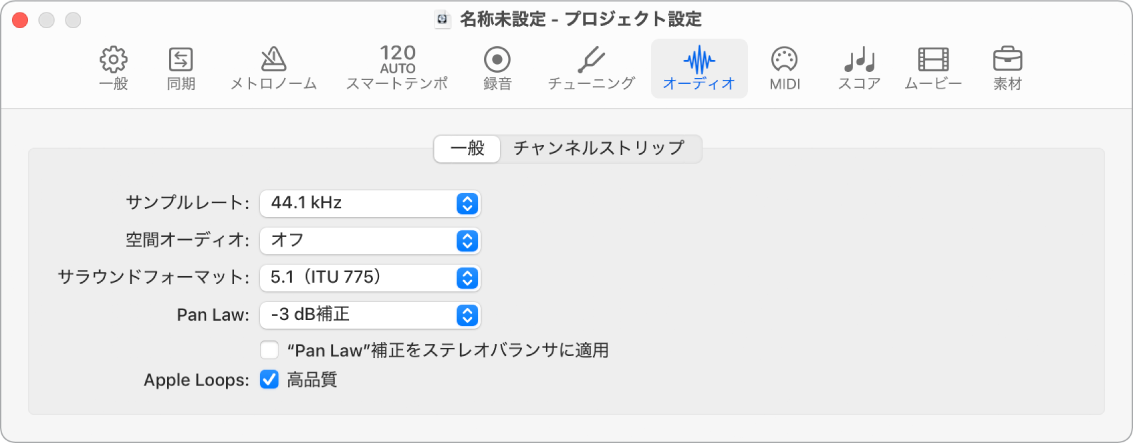
「サンプルレート」ポップアップメニュー: プロジェクトのサンプルレートを選択します。
「空間オーディオ」ポップアップメニュー: 「ドルビーアトモス」を選択すると、「Stereo Output」に設定されているすべてのチャンネルが自動的に「サラウンド」に設定されます。空間オーディオについて詳しくは、Logic Proの空間オーディオの概要を参照してください。
Apple Loops: 「高品質」チェックボックス: Logic Pro X 10.4で採用された、音質が向上する新しいApple Loops再生アルゴリズムを有効にします。旧バージョンのLogicで作成したプロジェクトを開いたときは、元のサウンドを保持するためにこの設定は無効になります。
![]() 「詳細」環境設定で「すべての機能を有効にする」が選択されている場合は、以下の設定が表示されます:
「詳細」環境設定で「すべての機能を有効にする」が選択されている場合は、以下の設定が表示されます:
「サラウンドフォーマット」ポップアップメニュー: プロジェクトのサラウンドフォーマットを選択します。サラウンドフォーマットについて詳しくは、Logic Proのサラウンドフォーマットの概要を参照してください。
「Pan Law」ポップアップメニュー: 信号をセンターにパンすると、左または右いっぱいにパンした信号より大きく聞こえることがあります。「Pan Law」値には、センターにパンした信号をどのくらい減衰するかを定義します。以下のいずれかの設定を選択できます:
0 dB: ボリュームレベルは変更されません。信号のパンを中央に設定すると、左または右に振り切ったときと比べて音が大きく聞こえます。
-3 dB: フルスケール信号(0 dBfs)をセンターにパンしたときに、3 dBレベル減衰されます。
-3 dB補正: フルスケール信号(0 dBfs)をセンターにパンしたときに、0 dBレベルになります(左または右いっぱいにパンしたときは+3 dB増幅されます)。
-4.5 dB: フルスケール信号(0 dBfs)をセンターにパンしたときに、–4.5 dBレベル減衰されます。
-4.5 dB補正: フルスケール信号(0 dBfs)をセンターにパンしたときに、0 dBレベルになります(左または右いっぱいにパンしたときは +4.5 dB増幅されます)。
-6 dB: フルスケール信号(0 dBfs)をセンターにパンしたときに、–6 dBレベル減衰されます。
-6 dB補正: フルスケール信号(0 dBfs)をセンターにパンしたときに、0 dBレベルになります(左または右いっぱいにパンしたときは +6 dB増幅されます)。
「“Pan Law”補正をステレオバランサに適用」チェックボックス: 「Pan Law」ポップアップメニューから選択したPan Law補正をステレオ・バランス・コントロールに適用します。ステレオ・バランス・コントロールについて詳しくは、Logic Proでチャンネルストリップのパンまたはバランス位置を設定するを参照してください。